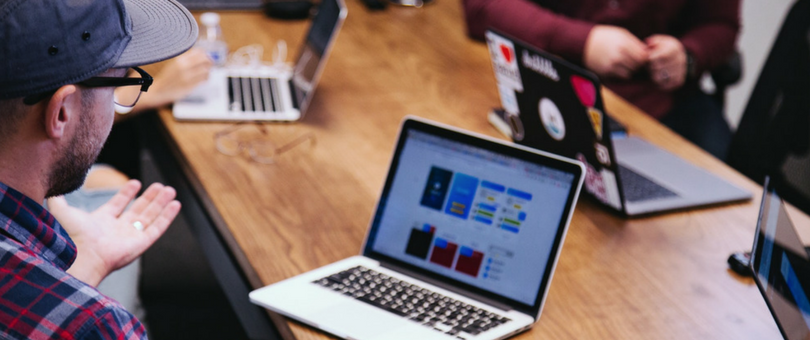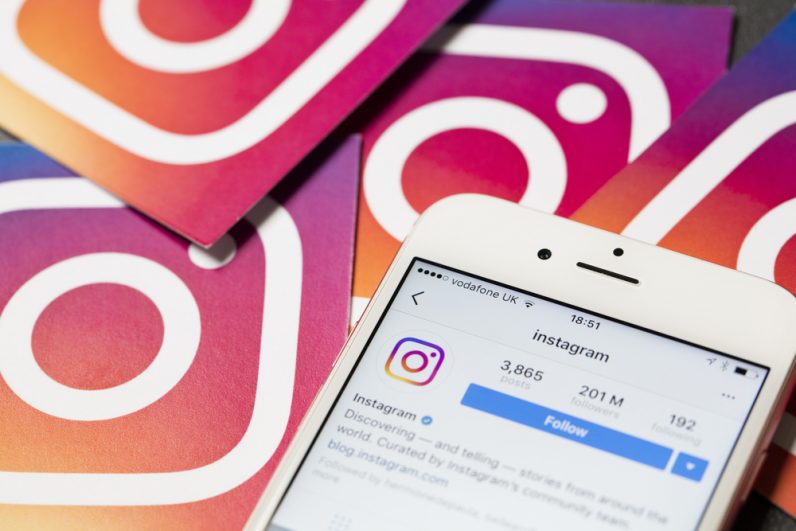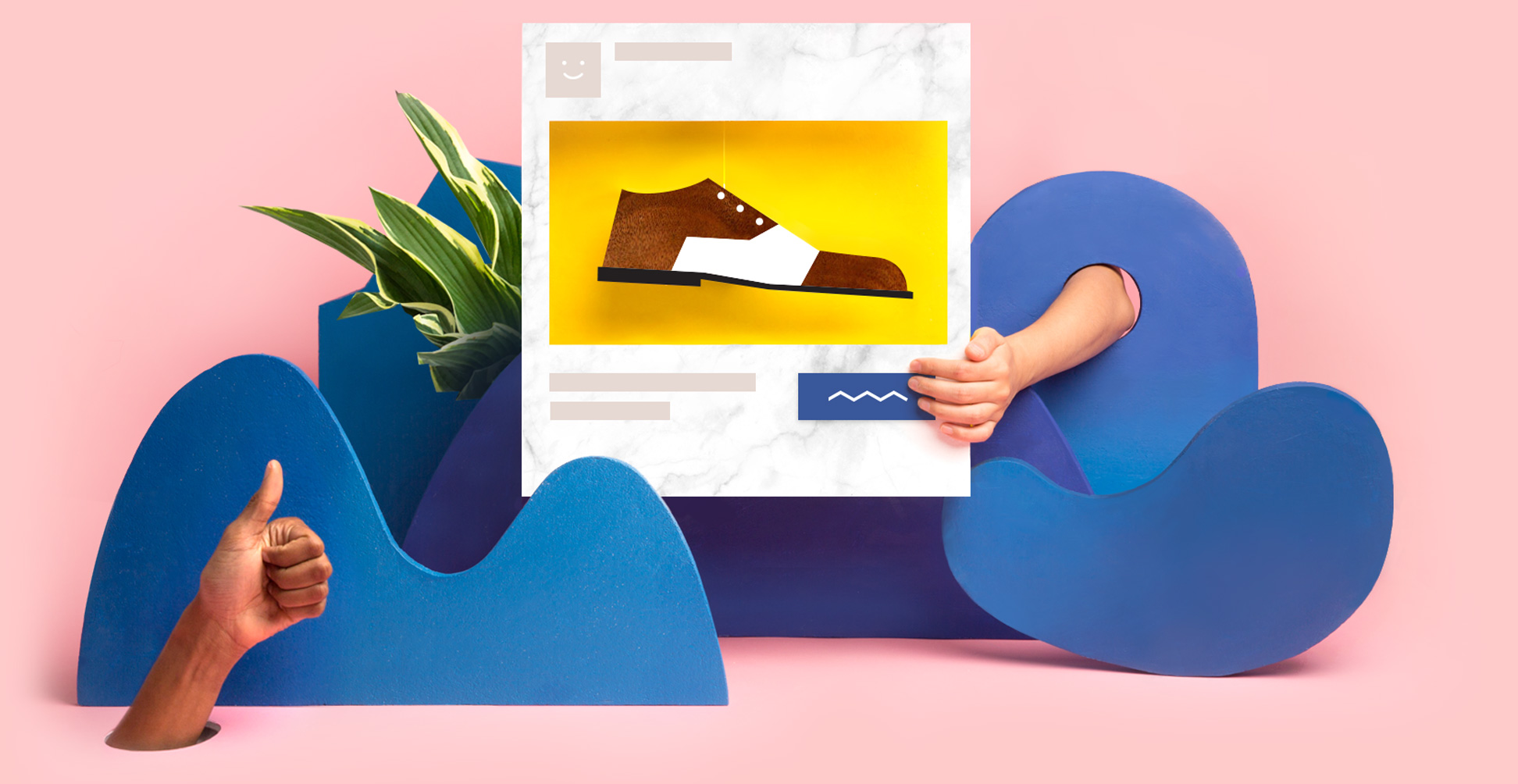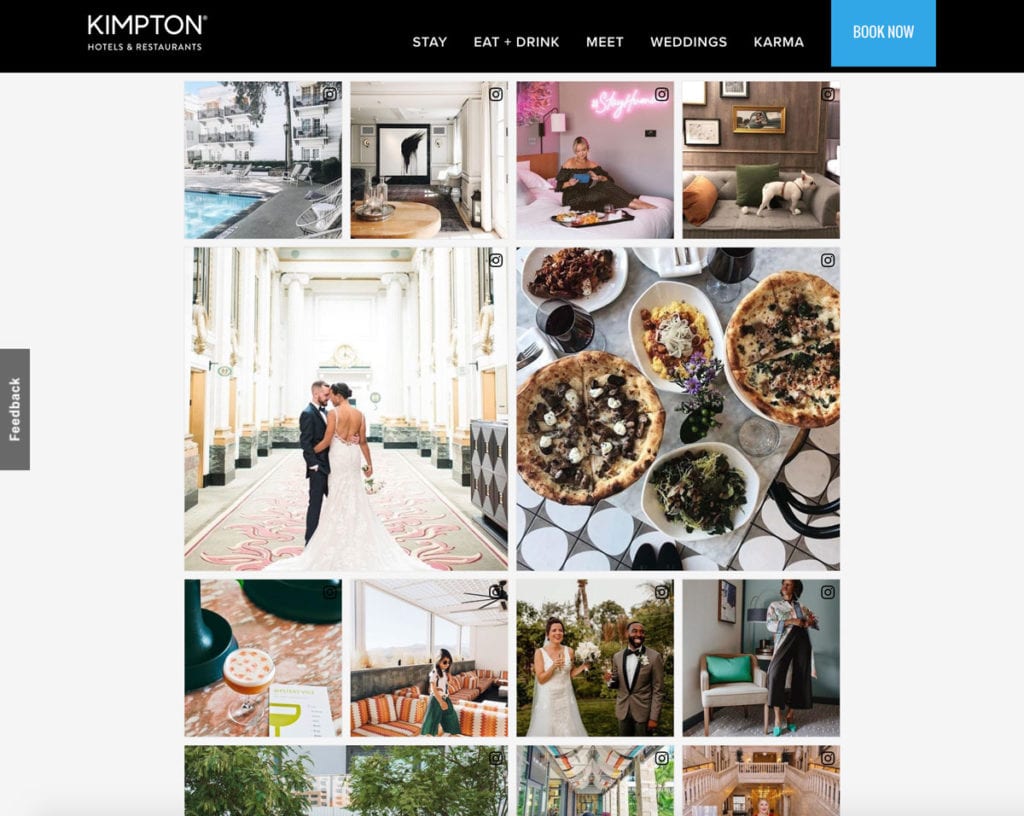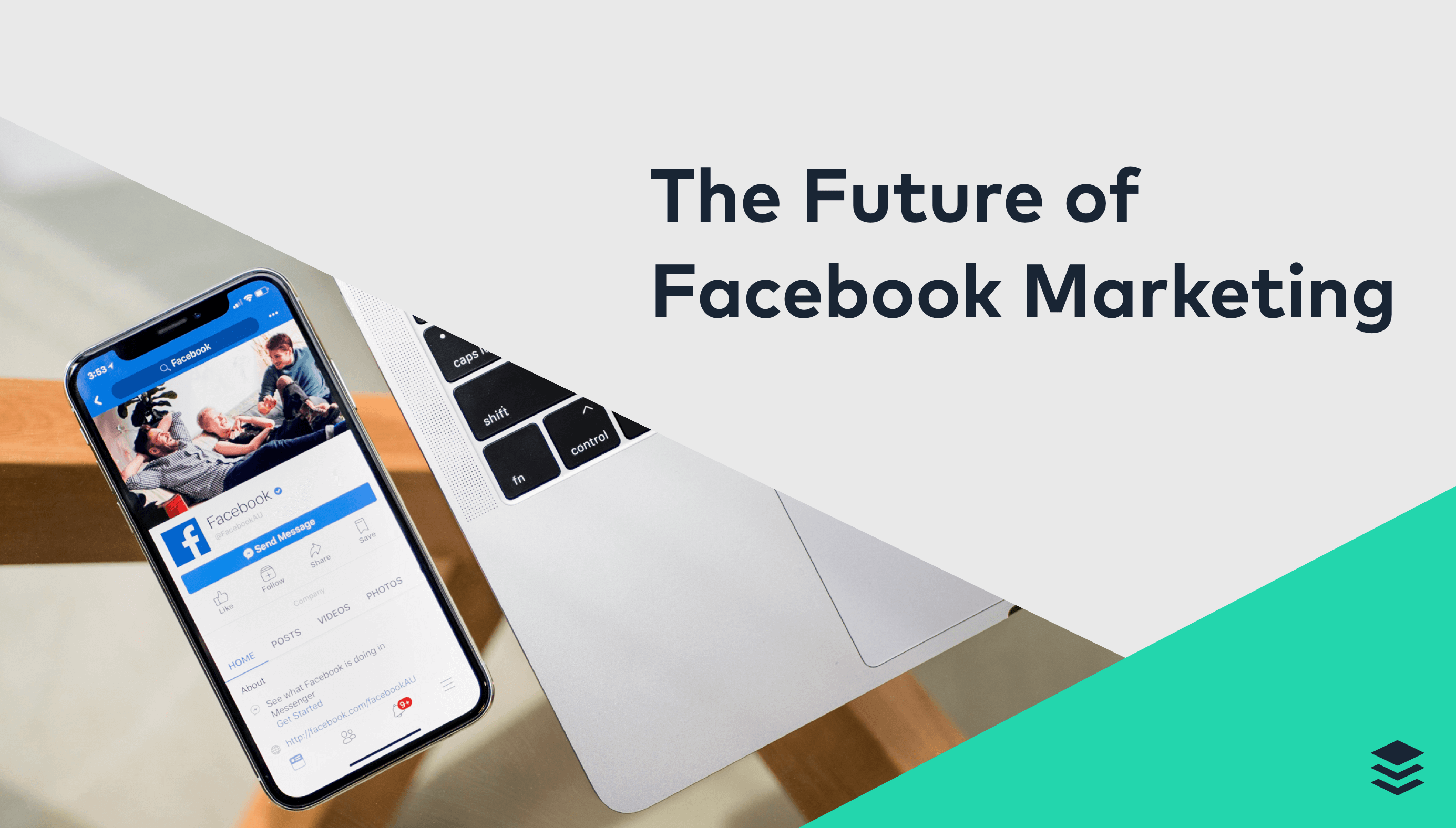Zalo hiện nay không chỉ là một phần mềm nhắn tin mà đã phát triển thành một kênh bán hàng đầy tiềm năng. Với tính năng Zalo Page, bạn hoàn toàn có thể bán hàng trên Zalo như trên fanpage của Facebook. Tuy nhiên, không phải ai cũng biết cách quản lý và khai thác hiệu quả tiềm năng từ kênh bán hàng này. Trong bài viết này, chúng ta sẽ lần lượt tìm hiểu từng mục quản lý Zalo Page cho những ai mới bắt đầu.
Đăng nhập tài khoản
Khi đã có tài khoản Zalo, bạn cần tải ứng dụng Zalo Page về thiết bị và đăng nhập hoặc truy cập link http://page.zaloapp.com/manage/login.
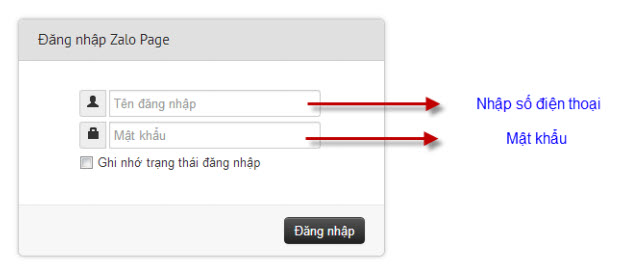
Sau khi đăng nhập, bạn có thể tạo mới các page để bắt đầu bán hàng.
Quản lý danh sách trang
Tab Quản lý trang sẽ liệt kê danh sách các page mà bạn đang quản lý. Ở phía trên có 1 menu thả xuống cho phép bạn lọc các trang theo trạng thái Đang hoạt động, Chờ duyệt hoặc Từ chối và Chưa xác thực email.
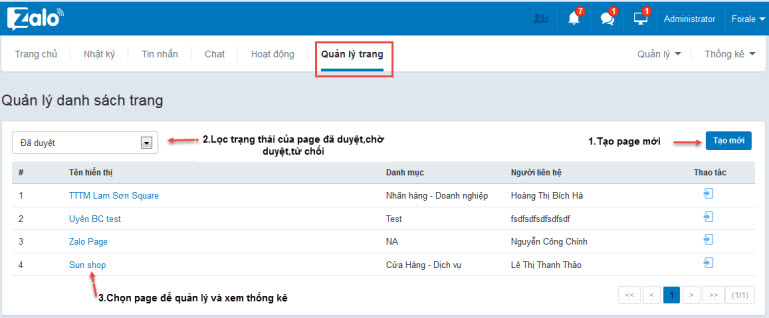
Bạn click chọn page cần quản trị để cập nhật Nhật ký, đăng ảnh hoặc gửi và xem tin nhắn từ fan.
Phía góc trên bên phải có nút Tạo mới dùng để tạo trang Zalo Page mới để bán hàng.
Sau khi click vào nút Tạo mới, bạn điền thông tin vào các ô và click vào nút Đăng ký. Page của bạn sẽ phải chờ ban quản trị phê duyệt mới có thể bắt đầu hoạt động. Nếu Page mới tạo hiển thị trạng thái Chưa xác thực email thì bạn cần mở mail xác thực thông tin, click vào đường link trong mail để kích hoạt. Lúc này trang mới của bạn sẽ chuyển sang trạng thái Chờ duyệt.
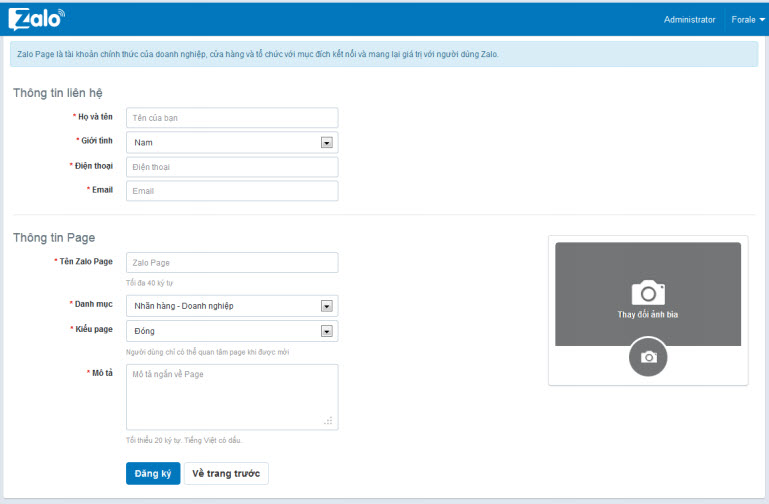
Trong phần tạo mới trang, bạn có thể thay đổi ảnh đại diện và ảnh bìa của page. Nếu không, sau khi được duyệt trang, bạn thay ảnh này sau cũng được.
Trên page, ảnh đại diện sẽ hiển thị hình tròn nên phần nội dung quan trọng cần nằm gọn trong đường tròn nội tiếp trong hình vuông ảnh đại diện. Với ảnh bìa, ảnh hiển thị có tỷ lệ 320x180p và để đảm bảo chất lượng cover của page, bạn có thể chọn ảnh lớn hơn có cùng tỷ lệ, ảnh sẽ hiển thị rõ nét và đẹp mắt hơn.
Nhật ký
Tab Nhật ký là nơi đăng bài cho page. Bạn có thể lựa chọn đăng lên trạng thái dạng Văn bản, Hình ảnh, Âm thanh hoặc Liên kết. Page còn có thêm chức năng khóa bình luận post và lên lịch bài viết.
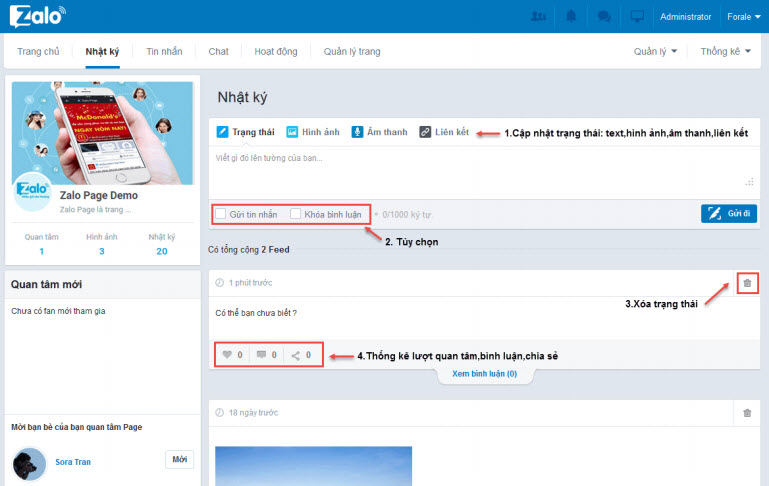
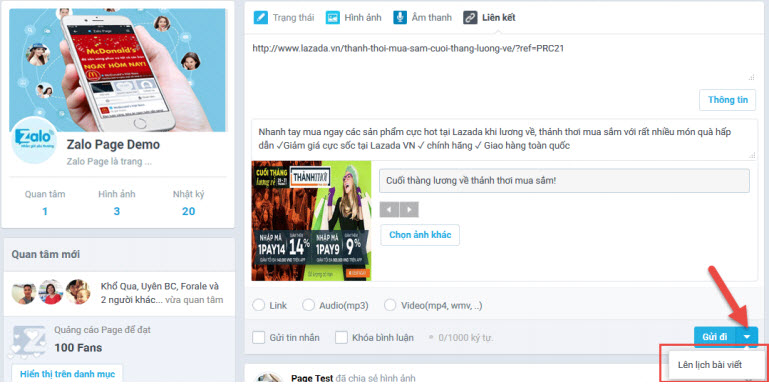
Ngoài ra, bạn cũng có thể xóa nhật ký đã đăng và theo dõi thống kê số lượt thích, bình luận và chia sẻ nhật ký, theo dõi danh sách bình luận của fan, bình luận hoặc xóa bất cứ bình luận nào.
Mẹo nhỏ khi đăng bài Zalo Page:
Ưu điểm của Zalo Page là post đầu tiên trong ngày của bạn sẽ hiển thị trên Newsfeed của 100% các fan của page. Tuy nhiên, nếu muốn được 2 post đầu hiển thị trên 100% Newsfeed của fan thì post đầu tiên bạn phải đăng ảnh, còn post thứ 2 là nội dung status hoặc đường link. Làm ngược lại hoặc khác đi thì bạn chỉ được 1 post đầu tiên như bình thường.
Khi đăng bài, bạn nên đăng ảnh với số lượng là 1 ảnh, 4 ảnh hoặc 9 ảnh thì khi hiển thị trên Nhật ký, ảnh trong post sẽ cân đối và đẹp mắt cả trên màn hình máy tính và mobile.
Tin nhắn ZMS
Bạn có thể gửi tin nhắn tiếp thị đến khách hàng tiềm năng với dịch ZMS (Zalo Marketing SMS) của Zalo. Để đăng ký dịch vụ, bấm vào tab ZMS, nhập thông tin và lựa chọn Số lượng tin nhắn. Sau khi nhập thông tin đăng ký, bạn bấm nút Đồng ý, hệ thống sẽ gửi mã xác thực theo số điện thoại đã đăng ký.
Có 3 gói dịch vụ cho bạn lựa chọn: 5.000 ZMS, 10.000 ZMS và 15.000 ZMS. Chi phí dịch vụ là 300đ/tin nhắn thành công (chưa bao gồm thuế VAT). Khi hoàn tất thanh toán, Zalo Page sẽ cập nhật số lượng ZMS page đã đặt mua.
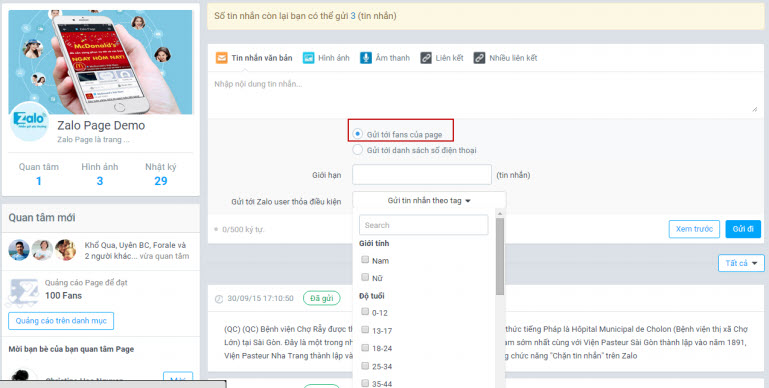
Các hình thức gửi tin nhắn bao gồm:
Tin nhắn thông thường dưới dạng văn bản
Tin nhắn đính kèm âm thanh
Tin nhắn đính kèm liên kết
Tin nhắn đính kèm hình ảnh
Có 2 cách để gửi ZMS mà bạn có thể lựa chọn đó là:
Gửi cho tất cả fan đã quan tâm page
Gửi cho một danh sách số điện thoại dùng Zalo (data số điện thoại là file có đuôi *.txt)
Ưu điểm của ZMS:
Tin nhắn sẽ không nằm trong nhóm “Tin nhắn từ Zalo Page”, bạn có thể gửi tin nhắn đến những người quan tâm và không quan tâm Page. Bên cạnh đó, bạn sẽ nhận được số liệu thống kê số lượng tin nhắn đã gửi thành công cũng như chi phí chi tiết.
Tin nhắn từ fan – Chat
Tab này là nơi thống kê tổng số lượng fan của page, bạn có thể tìm kiếm fan theo tên hiển thị. Các thao tác trong phần Chat mà bạn có thể thực hiện:
Gửi tin nhắn tới fan: gửi tin nhắn đến từng fan
Khóa fan: fan bị khóa không thể like, comment trên Nhật ký của page nhưng vẫn có thể gửi tin nhắn đến page.
Xóa fan: fan bị xóa sẽ ra khỏi danh sách fan của Page nhưng vẫn có thể Quan tâm lại Page
Trên đây là những hướng dẫn cơ bản nhất để bạn có thể bắt đầu bán hàng trên Zalo ngay. Hãy tiếp tục theo dõi Phần 2 để quản lý hiệu quả kênh bán hàng này nhé!
Xem thêm:
Một số kinh nghiệm bán hàng trên zalo page
Tổng hợp các cách tăng fan Zalo page bán hàng nhanh nhất